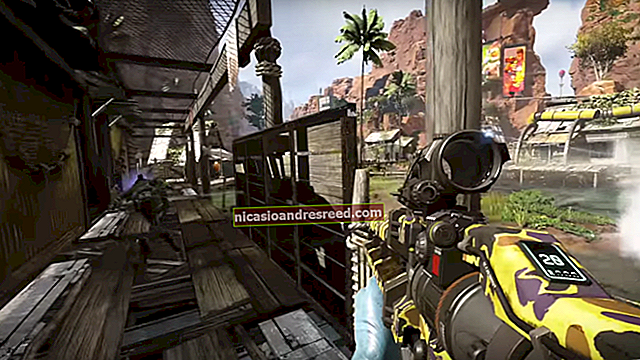Како преузети Виндовс 10 ИСО без алата за стварање медија

Мицрософт чини Виндовс 10 ИСО слике доступним свима путем веб локације за преузимање, али ако већ користите Виндовс машину, приморава вас да прво преузмете алатку за стварање медија. Ево како да преузмете Виндовс ИСО-ове без алата за прављење.
ПОВЕЗАН:Шта је ИСО датотека (и како их користим)?
Мицрософтов алат за креирање медија је само за Виндовс. Ако приступите веб локацији из другог оперативног система - као што је мацОС или Линук - преусмерени сте на страницу на којој уместо тога можете директно да преузмете ИСО датотеку. Да бисте остварили та директна преузимања ИСО датотека на Виндовс-у, мораћете да веб прегледач претвара да користите други оперативни систем. Ово захтева подметање корисничког агента вашег прегледача.
Кориснички агент прегледача је кратак низ текста који веб локацији говори који ОС и прегледач користите. Ако нешто на веб локацији није компатибилно са вашим подешавањима, веб локација вам може послужити другу страницу. Ако подвалите корисничког агента, можете приступити веб локацији која тврди да је некомпатибилна са вашим системом. Да би дошао до директног преузимања ИСО датотека, прегледач ће тврдити да је на оперативном систему који није Виндовс.
Овај трик делује у већини прегледача, али за овај водич ћемо користити Гоогле Цхроме. Ако користите Фирефок, Едге или Сафари, можете да следите заједно са нашим водичем да подвалите свог корисничког агента без инсталирања проширења.
ПОВЕЗАН:Како да промените корисничког агента вашег прегледача без инсталирања било каквих додатака
Како преузети датотеку слике ИСО за Виндовс 10
Да бисте започели, отворите Цхроме и идите на веб локацију за преузимање Мицрософт Виндовс.
Кликните на три тачке на врху Цхроме прегледача, а затим изаберите Још алата> Алати за програмере. Можете и да притиснете Цтрл + Схифт + И на тастатури.

Кликните икону менија, а затим одаберите Још алата> Мрежни услови да бисте је омогућили.

У одељку „Усер Агент“ уклоните ознаку са „Селецт Аутоматицалли“.

Цхроме нуди дугачку листу унапред конфигурисаних корисничких агената на избор. Кликните падајући мени и одаберите га.

Да би ово успело, морате да преварите Мицрософт да помисли да користите оперативни систем који није Виндовс. Све што није засновано на оперативном систему Виндовс биће довољно, па ћемо одабрати БлацкБерри ББ10.

Држите окно алата за програмере отвореним и освежите страницу за преузимање. Овај пут, када се учита, видећете падајући мени у којем можете да изаберете издање Виндовс 10 ИСО-а које желите да преузмете.

Изаберите издање, а затим кликните на „Потврди“.

Изаберите жељени језик, а затим кликните на „Потврди“.

На крају, кликните 32- или 64-битну верзију да бисте започели преузимање. Везе за преузимање важе 24 сата од тренутка стварања.

Ако се то затражи, одаберите одредиште за преузимање, а затим кликните на „Сачувај“.

Кориснички агент прегледача ће се вратити у нормалу чим затворите Цхроме-ове алатке за програмере.
То је све! Након завршетка преузимања, можете га инсталирати на виртуелну машину, монтирати, нарезати или створити покретачки инсталациони програм за УСБ погон, све без потребе за инсталирањем Мицрософтовог алата за креирање медија.
ПОВЕЗАН:Како створити инсталатер УСБ флеш диска за Виндовс 10, 8 или 7